excel打印快捷键如何使用

excel打印快捷键:"Ctrl"键+"p"键。
使用方法:
1、打开一个工作表
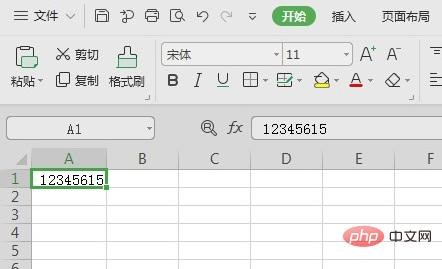
2、同时按下"Ctrl"和"p"出现下图界面,就可以直接打印了。
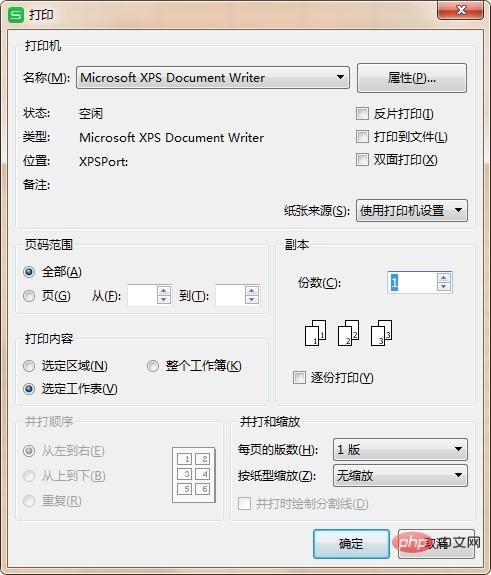
更多Excel相关技术文章,请访问Excel基础教程栏目!
Atas ialah kandungan terperinci excel打印快捷键如何使用. Untuk maklumat lanjut, sila ikut artikel berkaitan lain di laman web China PHP!

Alat AI Hot

Undresser.AI Undress
Apl berkuasa AI untuk mencipta foto bogel yang realistik

AI Clothes Remover
Alat AI dalam talian untuk mengeluarkan pakaian daripada foto.

Undress AI Tool
Gambar buka pakaian secara percuma

Clothoff.io
Penyingkiran pakaian AI

Video Face Swap
Tukar muka dalam mana-mana video dengan mudah menggunakan alat tukar muka AI percuma kami!

Artikel Panas

Alat panas

Notepad++7.3.1
Editor kod yang mudah digunakan dan percuma

SublimeText3 versi Cina
Versi Cina, sangat mudah digunakan

Hantar Studio 13.0.1
Persekitaran pembangunan bersepadu PHP yang berkuasa

Dreamweaver CS6
Alat pembangunan web visual

SublimeText3 versi Mac
Perisian penyuntingan kod peringkat Tuhan (SublimeText3)

Topik panas
 1664
1664
 14
14
 1423
1423
 52
52
 1317
1317
 25
25
 1268
1268
 29
29
 1246
1246
 24
24
 Formula Median di Excel - Contoh Praktikal
Apr 11, 2025 pm 12:08 PM
Formula Median di Excel - Contoh Praktikal
Apr 11, 2025 pm 12:08 PM
Tutorial ini menerangkan cara mengira median data berangka dalam Excel menggunakan fungsi median. Median, ukuran utama kecenderungan pusat, mengenal pasti nilai pertengahan dalam dataset, yang menawarkan perwakilan yang lebih mantap dari Tenden Central
 Buku Kerja Dikongsi Excel: Cara berkongsi fail Excel untuk beberapa pengguna
Apr 11, 2025 am 11:58 AM
Buku Kerja Dikongsi Excel: Cara berkongsi fail Excel untuk beberapa pengguna
Apr 11, 2025 am 11:58 AM
Tutorial ini menyediakan panduan komprehensif untuk berkongsi buku kerja Excel, meliputi pelbagai kaedah, kawalan akses, dan resolusi konflik. Versi Excel Moden (2010, 2013, 2016, dan kemudian) Memudahkan pengeditan kolaboratif, menghapuskan keperluan untuk m
 COUNTIF SPREWEET COUNTIF Google dengan contoh formula
Apr 11, 2025 pm 12:03 PM
COUNTIF SPREWEET COUNTIF Google dengan contoh formula
Apr 11, 2025 pm 12:03 PM
Menguasai sheet google countif: panduan komprehensif Panduan ini meneroka fungsi countif serba boleh di Helaian Google, menunjukkan aplikasinya di luar pengiraan sel mudah. Kami akan merangkumi pelbagai senario, dari perlawanan tepat dan separa ke Han
 Cara Menukar Excel ke JPG - Simpan .xls atau .xlsx Sebagai Fail Imej
Apr 11, 2025 am 11:31 AM
Cara Menukar Excel ke JPG - Simpan .xls atau .xlsx Sebagai Fail Imej
Apr 11, 2025 am 11:31 AM
Tutorial ini meneroka pelbagai kaedah untuk menukar fail .xls ke imej .jpg, merangkumi kedua-dua alat Windows terbina dalam dan penukar dalam talian percuma. Perlu membuat persembahan, berkongsi data spreadsheet dengan selamat, atau merancang dokumen? Menukar yo
 Tutorial Carta Helaian Google: Cara Membuat Carta di Helaian Google
Apr 11, 2025 am 09:06 AM
Tutorial Carta Helaian Google: Cara Membuat Carta di Helaian Google
Apr 11, 2025 am 09:06 AM
Tutorial ini menunjukkan kepada anda bagaimana untuk membuat pelbagai carta dalam Helaian Google, memilih jenis carta yang betul untuk senario data yang berbeza. Anda juga akan belajar bagaimana membuat carta 3D dan Gantt, dan cara mengedit, menyalin, dan memadam carta. Menggambarkan data adalah CRU
 Cara membalikkan data dalam lajur dan baris Excel (secara menegak dan mendatar)
Apr 11, 2025 am 09:05 AM
Cara membalikkan data dalam lajur dan baris Excel (secara menegak dan mendatar)
Apr 11, 2025 am 09:05 AM
Tutorial ini menunjukkan beberapa kaedah yang cekap untuk jadual membalik secara menegak dan mendatar dalam Excel, memelihara pemformatan dan formula asal. Walaupun Excel tidak mempunyai fungsi "flip" langsung, beberapa penyelesaian ada. Membalikkan dat
 Excel Dinamik Dinamakan Julat: Cara Membuat dan Menggunakan
Apr 11, 2025 am 10:19 AM
Excel Dinamik Dinamakan Julat: Cara Membuat dan Menggunakan
Apr 11, 2025 am 10:19 AM
Tutorial ini menunjukkan kepada anda bagaimana untuk membuat dan menggunakan julat dinamik dinamik dalam Excel, secara automatik mengemaskini pengiraan apabila data anda berubah. Tidak seperti julat bernama statik, julat dinamik menyesuaikan diri untuk memasukkan data baru tanpa campur tangan manual. TUT minggu lalu
 Cara melakukan pengiraan dalam Excel
Apr 11, 2025 am 10:20 AM
Cara melakukan pengiraan dalam Excel
Apr 11, 2025 am 10:20 AM
Tutorial ini menunjukkan cara melakukan pengiraan aritmetik dalam Microsoft Excel dan mengubah suai susunan operasi dalam formula anda. Keupayaan Excel melangkaui penambahan mudah; ia boleh mengendalikan pengiraan yang kompleks, terima kasih kepada h




